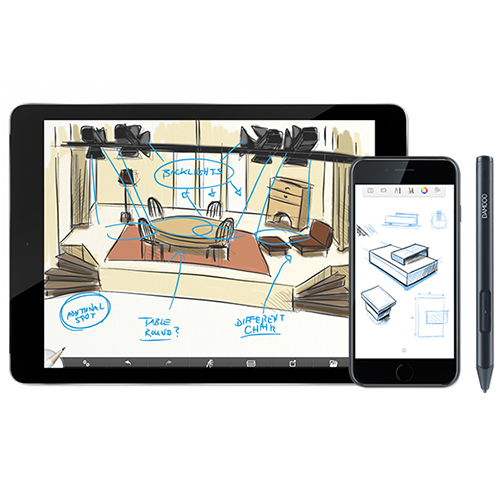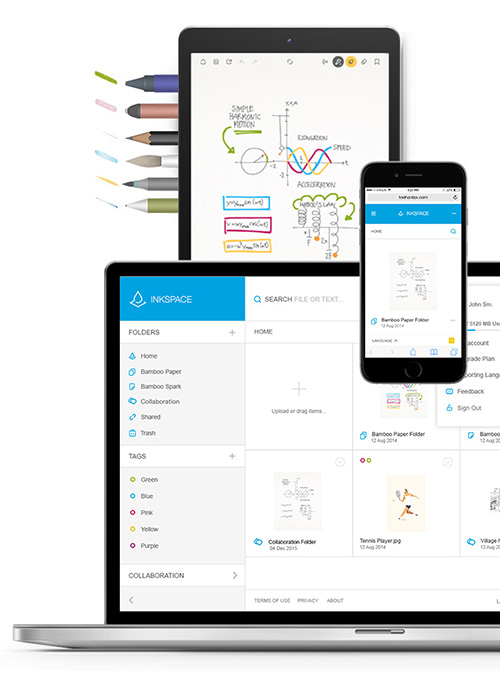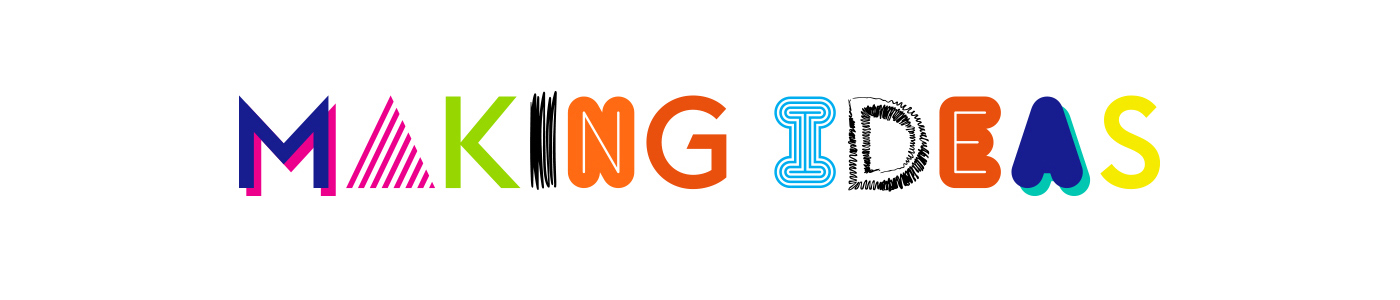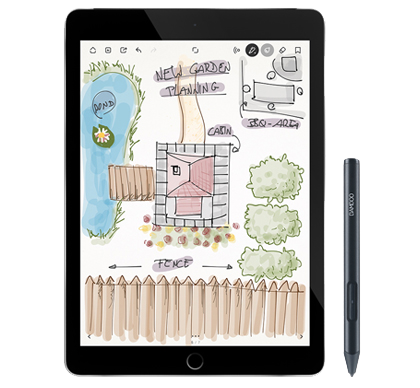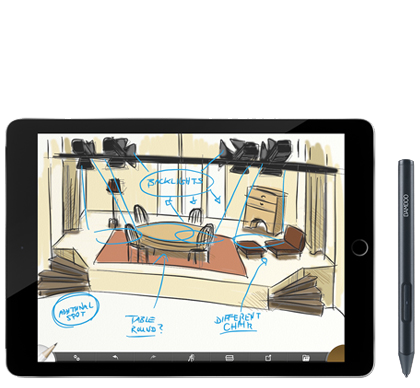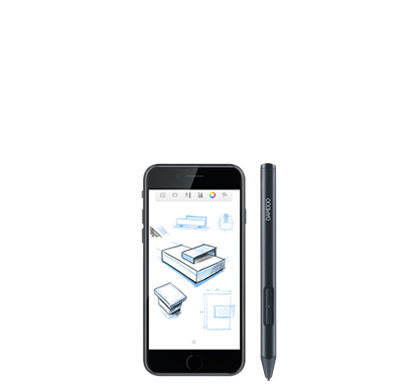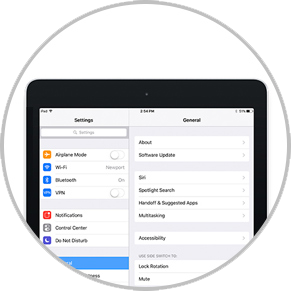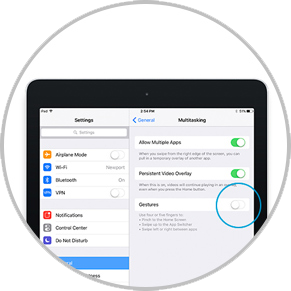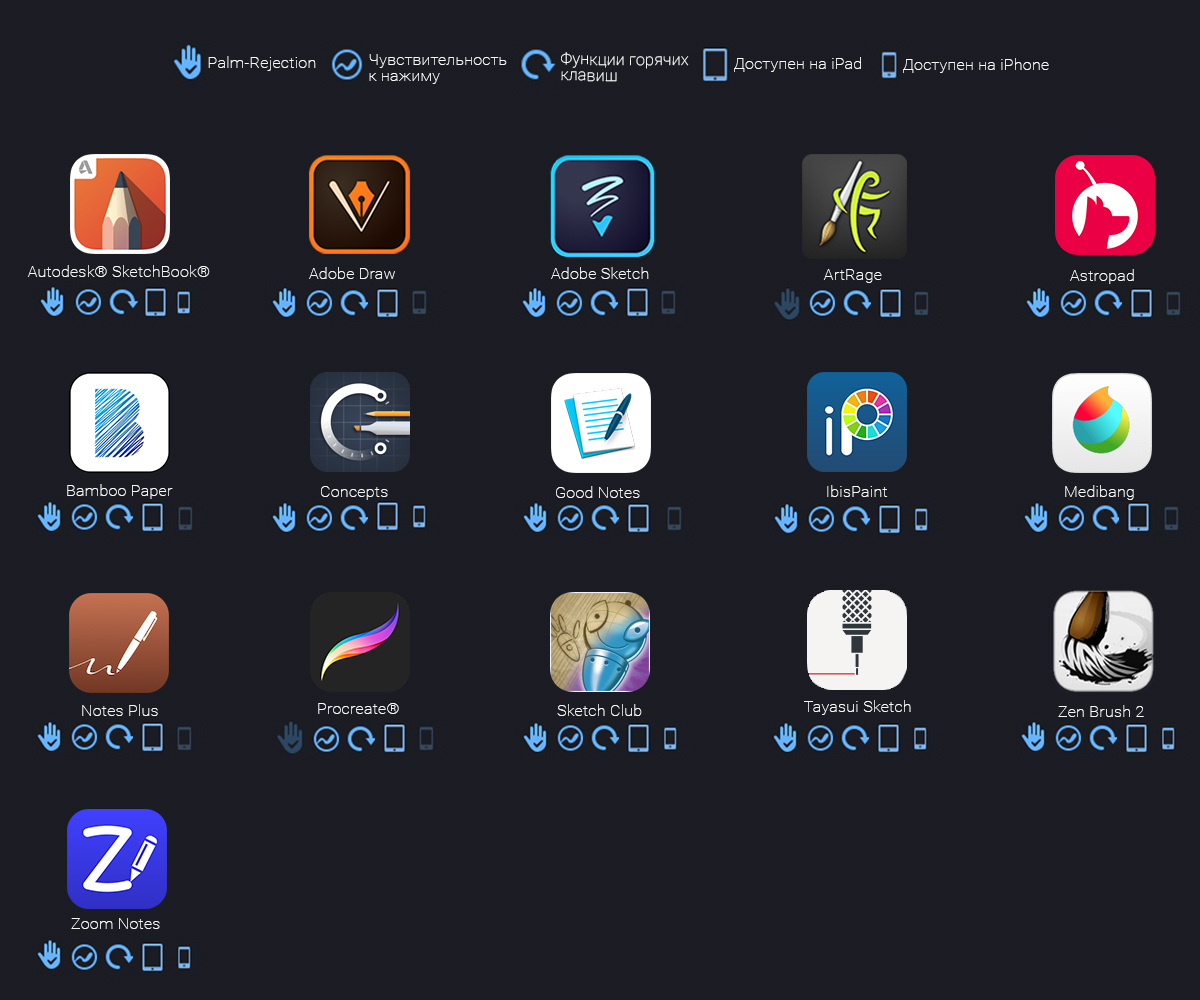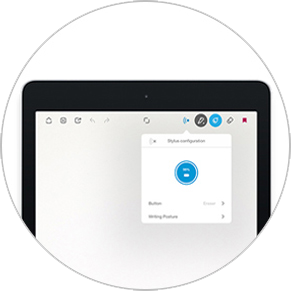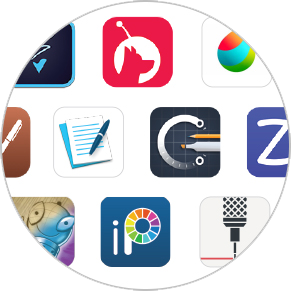Естественный, точный и аутентичный способ
создания зарисовок
Истинное наслаждение от рисования и письма с чувствительным к нажиму наконнечником и эргономичной треугольной формой корпуса.
Две настраиваемые клавиши на корпусе и сменные наконечники.
Именно ваш стилус: назначьте удобные вам команды или клавиатурные сочетания на две кнопки корпуса и используйте два типа наконечников - мягкий и твердый, для получения ощущения работы с бумагой при контакте с экраном.
Удобный пенал для хранения и переноски
Стильный, тонкий и легкий пенал на магнитной застежке с отдельными ячейками под перо, сменные наконечники и USB-зарядку - удобный способ хранения и переноски устройства.
Легкий способ зарядки стилуса через USB.
Работаем, работаем, работаем. Используйте стилус до 15 часов, прежде чем он потребует зарядки. Просто вставьте USB-зарядку в USB-порт и присоедините стилус к магнитному коннектору зарядки.

Bamboo Paper: превратите мобильное устройство в бумажную записную книжку
Бесплатное приложение Bamboo Paper позволит зафиксировать мысли и идеи, заметки и рисунки так же просто и легко, как обычные ручка с бумагой.
Подробнее о Bamboo Paper >>

Сохраняйте, обрабатывайте и делитесь своими идеями
Приложение Inkspace, полностью интегрированное в приложение Bamboo Paper, позволяет хранить данные весом до 5 ГБ, предоставляет доступ к загруженным файлам и позволяет делиться ими в любое время и в любом месте, автоматически создает резервные копии ваших работ с возможностью восстановления.
Подробнее об Inkspace >>
Не потеряйте свою идею.
Записывайте или зарисовывайте свои мысли и концепции,
где бы и когда бы они не пришли вам в голову.
Приступая к работе с Bamboo Sketch,
выполните 4 быстрых и простых шага!
Шаг 1: Подготовка стилуса к работе.

Вставьте зарядку в USB-порт компьютера или адаптера питания и присоедините стилус к магнитному коннектору зарядки.

Когда ваш стилус будет заряжен, световой индикатор погаснет.
Полная зарядка может занять до двух часов.

Чтобы включить стилус, зажмите нижнюю из двух кнопок на корпусе. Индикатор должен мигать синим около 2х секунд.
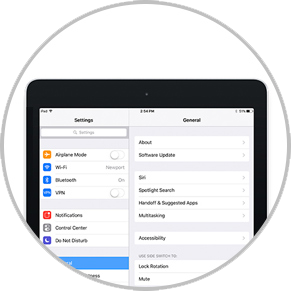
Откройте настройки iPad.

Активируйте Bluetooth®-связь.
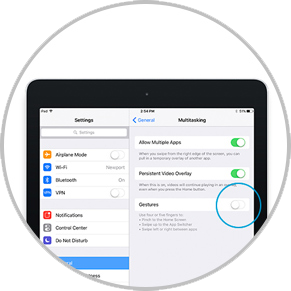
В меню настроек «Основные», в пункте «Жесты многозадачности» выключите параметр «Жесты». В случае использования iPhpone пропустите этот шаг
Шаг 3: Установите или откройте совместимое приложение.
Чтобы использовать стилус, вам необходимо загрузить или открыть совместимое со стилусом Wacom приложение и привязать его к стилусу.
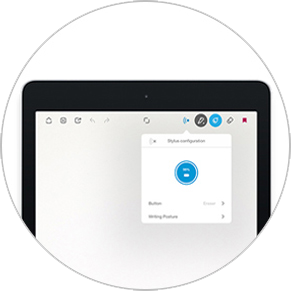
Откройте меню «Настройки», чтобы включить поддержку стилуса.
Для связывания стилуса может потребоваться открыть записную книжку.
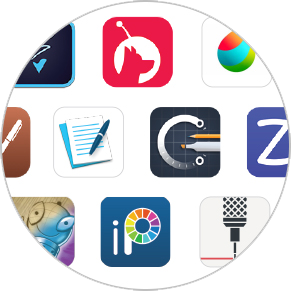
Процедура привязки стилуса может отличаться в разных приложениях и название стилуса может отображаться по-разному.

Нажмите нижнюю кнопку на стилусе. Начнет мигать синий индикатор.
Связка считается завершенной, когда индикатор светится постоянно.